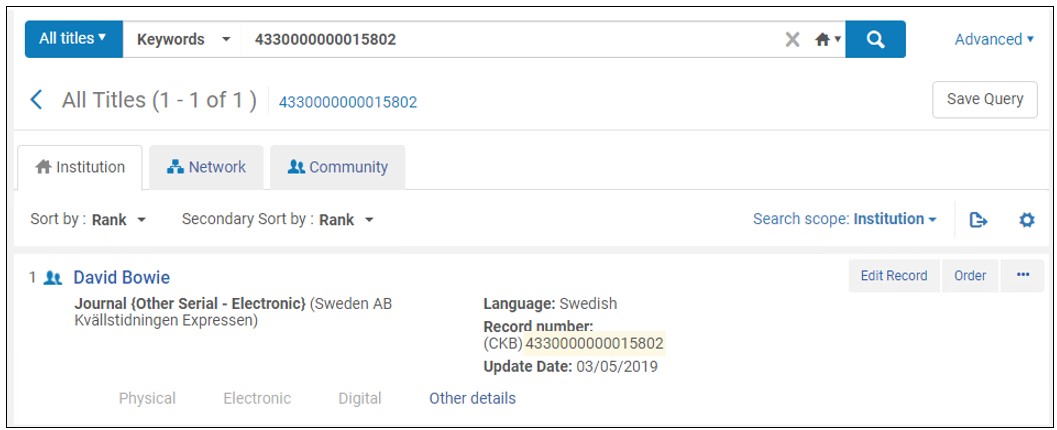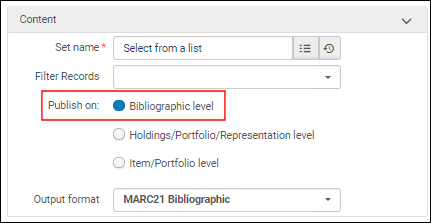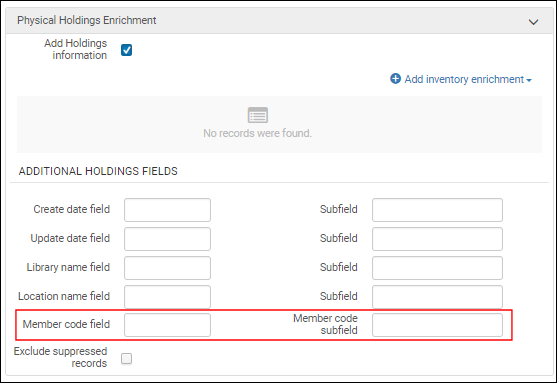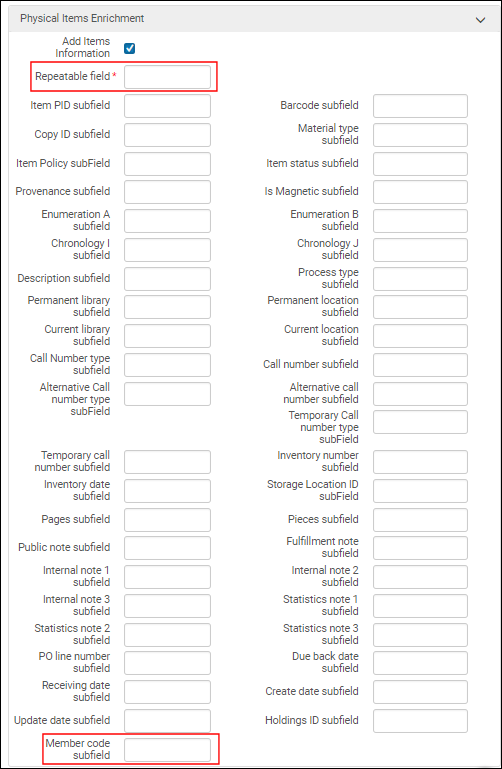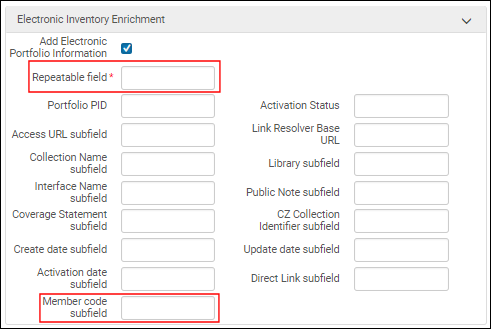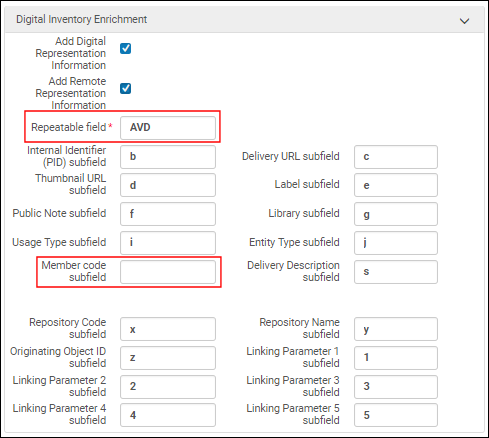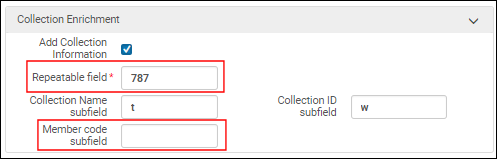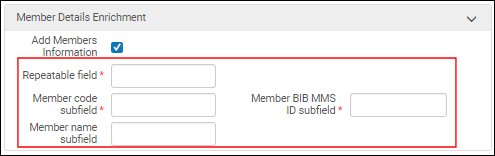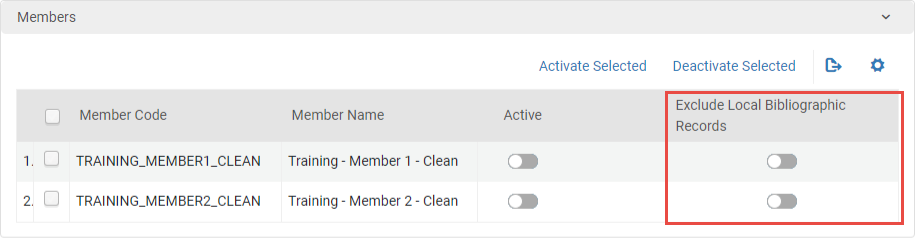网络区集中发布
网络区集中发布发布网络区和成员机构记录。 使用Alma常规发布配置文件,您可以配置和发布以下内容:
- 在网络区中管理的所有记录
-
链接到网络区的成员记录在常规发布配置文件中,根据纸本馆藏、纸本单册、电子馆藏等的数据完善设置完善这些记录。 完善的记录包括由成员设置(不包含在主网络区书目记录中的内容)的本地书目记录。当新成员添加到通用发布配置文件时,您需要执行完整发布。
- 没有链接到网络区的本地成员记录及其完善的数据。
要从共享区发布关联记录,记录必须关联到网络区,见发布从共享区链接的记录。
网络区发布仅对逻辑结果集可用且按照以下方式处理:
- 首先,在网络区处理结果集查询以找到所有相关的网络区记录。
- 然后在每个成员机构中处理结果集查询以找到匹配检索标准的相关成员记录。
在网络区的通用发布配置文件中配置网络区和成员机构的发布作业报告文件作业结果。
本部分假定您已熟悉发布和馆藏完善(常规发布)配置信息并提供网络常规发布配置文件的独特参数的描述。
网络常规发布配置文件配置
使用以下步骤完善发布及完善馆藏(常规发布)部分中的配置步骤。
要配置网络常规发布配置文件:
- 在网络区访问发布配置文件页面(资源>发布>发布配置文件),选择添加配置文件>通用配置文件,查看下表中网络配置特定的常规发布配置文件配置参数列表。
从结果集名称框只能选择逻辑结果集而非单列式结果集。
网络常规发布作业报告
对于网络区集中发布,常规发布作业报告包含成员的本地记录包含部分。 该部分标识每个成员发布的本地记录(未链接到网络区)的记录计数。
作业报告顶部的记录技术包含从网络区和成员发布的记录总数。
发布时含有或不含有成员时的网络区报告部分相同。
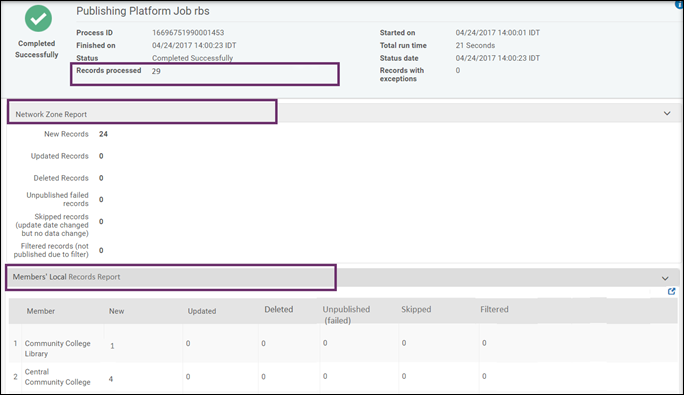
网络常规发布作业报告
发布从共享区链接的记录
要发布从共享区链接的记录,记录必须关联到网络区。 可以通过以下方式创建链接:
- 复制共享区记录到网络区然后关联其到机构区。 见方法1。
- 复制共享区记录到机构区,然后复制共享区记录到网络区。 如果不希望您的机构区记录关联到网络区记录,使用该方法。 见方法2。
- 在网络区Alma机构中,找到共享区所需题名并选择启用。
- 在成员机构的网络区选项卡中,确保找到题名并带有共享区图标,显示其关联到共享区。
- 要将记录带到机构区,选择题名。 在记录视图页面,选择链接。
- 打开机构选项卡。 记录显示带有到网络区记录(关联到共享区)的链接。
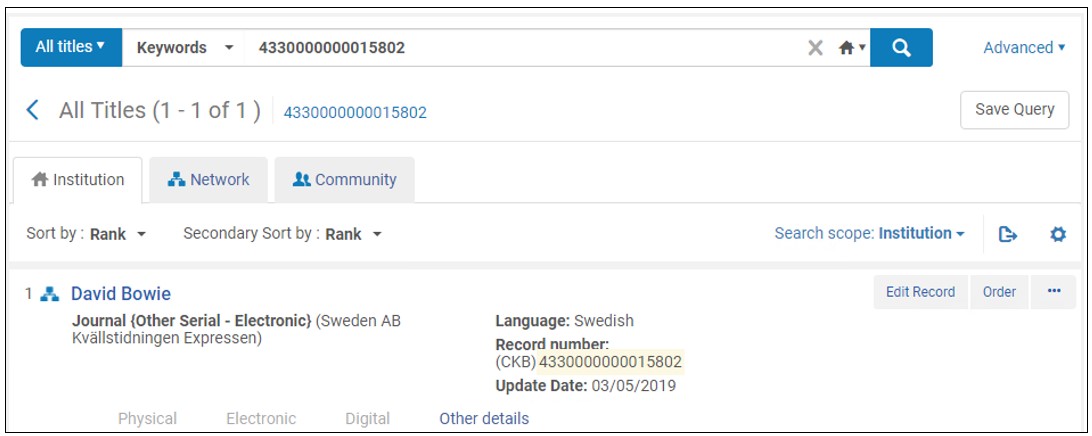
- 在网络区Alma机构中,找到共享区所需题名并选择启用。
- 在成员机构的网络区选项卡中,确保找到题名并带有共享区图标,显示其关联到共享区。
- 在成员机构中,访问共享区选项卡,选择题名并选择链接。
- 打开机构选项卡。 机构区中的记录现在有共享区图标,显示其关联到共享区而不是网络区。